excel中怎样分列
人气:0excel是一款功能非常强大的办公软件,工作中我们也不可避免的会用到excel的各种功能,那么excel中怎样分列呢?下面介绍一下excel中怎样分列,希望对你有所帮助。
操作方法
- 01
第一步:把需要分列的数据放到excel表中,然后选中要分列的数据。

- 02
第二步:在工具栏中单击“数据”菜单。

- 03
第三步:选择“数据”菜单栏中的“分列”选项,弹出一个对话框。
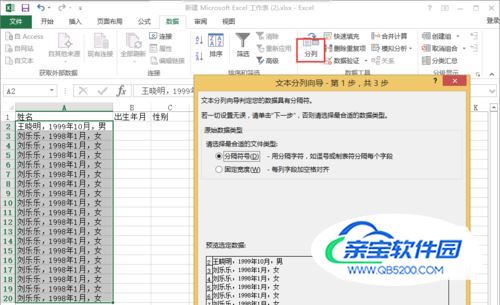
- 04
第四步:按照默认,选择“分隔符号”。分隔符号和固定宽度是分列的两种形式,如果数据中有特殊的符号,一般用分隔符号的形式进行分列,也就是本文讲的分列方法;如果要分列的数据整列宽度是统一的,那么也可以用固定宽度进行分列。
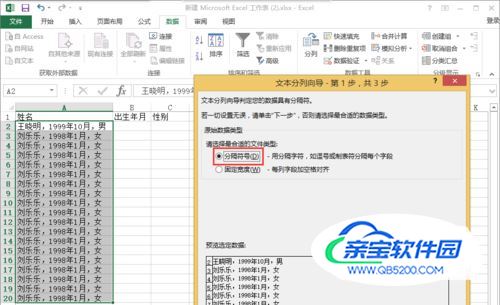
- 05
第五步:单击对话框中的“下一步”按钮,会看到如下图所示界面,可以直接勾选前面4中分隔符,也可以在“其他”框中输入,本例是以中文逗号“,”为分隔符。
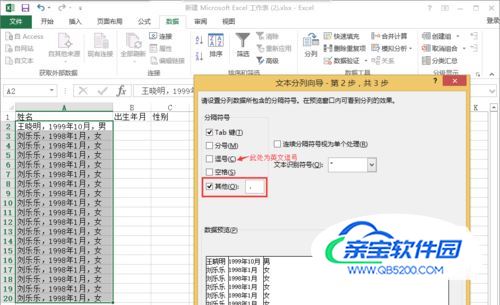
- 06
第六步:输入逗号之后,我们会在下面的数据预览框中看到分列之后的效果,然后单击“完成”按钮。
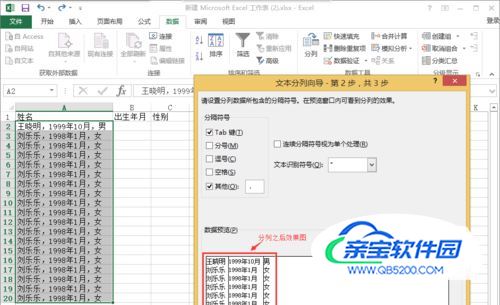
- 07
第七步:最后就完成了数据分列操作,最终效果如下图。

特别提示
本文选择的列子是最简单的分列,可能我们平时还会遇到多列、多分隔符分列的情况,大家要注意分列时后面几列单元格中是否有数据,以免被覆盖。
如果这篇文章帮到了你,那就给个赞吧,谢谢你这么好~ O(∩_∩)O~~
加载全部内容